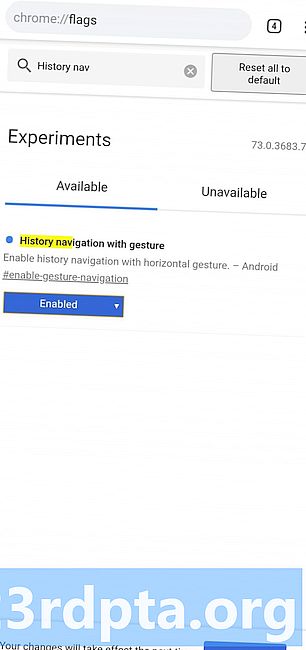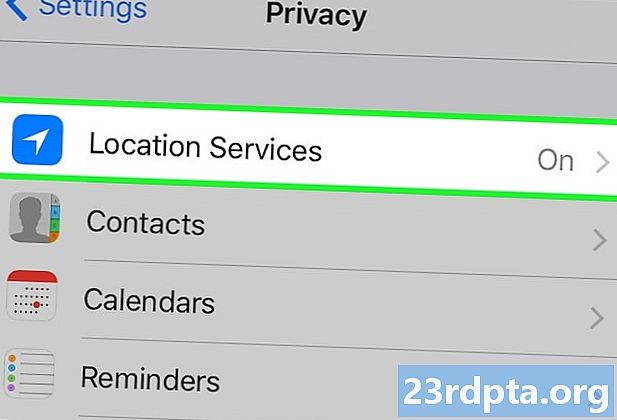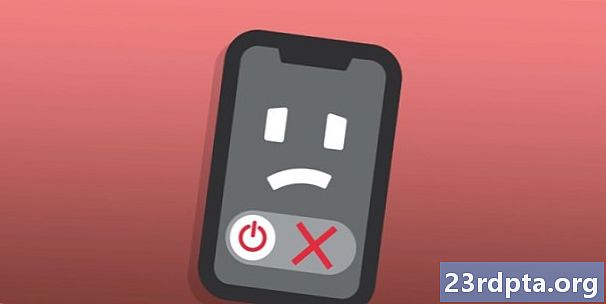Inhalt
- Hulu funktioniert nicht: Videoprobleme
- Probleme beim Puffern und Abspielen
- Streaming-Ausgaben auf Hulu.com
- Anzeigenprobleme auf Hulu.com
- Hulu funktioniert nicht: Audioprobleme
- Probleme mit fehlendem Audio, zu lautem oder zu leisem Audio oder nicht synchronem Audio
- Probleme mit dem Audio in einer anderen Sprache
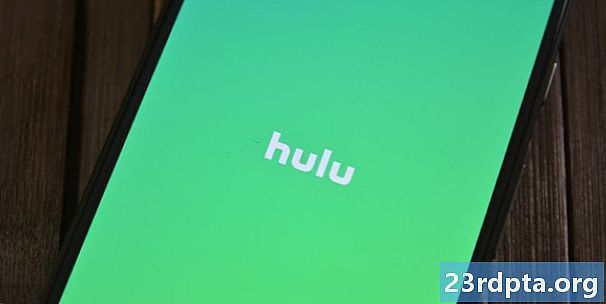
Mit über 25 Millionen Abonnenten in seinen On-Demand- und Live-TV-Programmen ist Hulu einer der größten und bekanntesten Streaming-Dienste der Welt. Trotz einer solch großen Abonnentenbasis ist Hulu jedoch nicht immun gegen Probleme. Werfen wir einen Blick darauf, was Sie tun können, wenn Hulu bei Ihnen nicht gut funktioniert.
Lesen: Beste Filme auf Hulu zum Anschauen und Genießen
Hulu funktioniert nicht: Videoprobleme
Unabhängig davon, ob es Probleme mit der Pufferung gibt oder nicht, ob Sie auf die Hulu-Website zugreifen können, gibt es verschiedene Probleme, die bei Videos auftreten können. Hier sind einige spezielle Videoprobleme, die Sie möglicherweise haben, und wie Sie sie lösen können.
Probleme beim Puffern und Abspielen
- Schließen Sie die Hulu-App. Sie können die App auch auf bestimmten Smart-Geräten erzwingen.
- Schalten Sie Ihr Gerät aus und wieder ein. Sie können auch Modem und Router aus- und wieder einschalten. Dies ist jedoch nicht immer erforderlich.
- Überprüfen und verbessern Sie Ihre Verbindung. Hulu empfiehlt speedof.me für Geschwindigkeitstests. Sie können sich auch an Ihren Internetdienstanbieter (ISP) wenden, wenn Ihre Geschwindigkeit zu langsam ist.
- Suchen Sie nach App- und System-Updates. Stellen Sie sicher, dass Sie die neueste Version von Hulu und die neueste Betriebssystemversion für Ihr Gerät haben.
- Cache und Daten löschen. Ein Mangel an Speicherplatz kann zu Problemen führen. Löschen Sie daher die temporären Dateien.
- Deinstallieren Sie Hulu und installieren Sie es erneut. Löschen Sie als letzte Möglichkeit Hulu von Ihrem Gerät und laden Sie es erneut herunter.
Streaming-Ausgaben auf Hulu.com
- Überprüfen Sie die Systemanforderungen. Auf Ihrem Computer muss Mac OS X 10.9 oder höher, Windows 10 oder Chrome OS ausgeführt werden. Ihr Browser muss Safari 11 oder höher, Firefox 65 oder höher, Chrome 69 oder höher oder Microsoft Edge unter Windows 10 sein. Stellen Sie außerdem sicher, dass HTML5 aktiviert ist.
- Überprüfen und verbessern Sie Ihre Verbindung.
- Schalten Sie Ihr Gerät aus und wieder ein.
- Leeren Sie den Browser-Cache. Browser erstellen temporäre Dateien, die Sie von Zeit zu Zeit löschen können.
- Verwenden Sie ein privates oder inkognito Fenster. In diesen Fenstern werden keine Cookies und zwischengespeicherten Dateien gespeichert. Möglicherweise liegt auch eine Erweiterung vor, die Probleme verursacht.
- Aktivieren Sie JavaScript und Cookies. Hulu empfiehlt, JavaScript und Cookies für "optimale Funktionalität" zu aktivieren.
- Verwenden Sie einen anderen Browser. Möglicherweise müssen Sie nur einen anderen Browser verwenden, um auf der Hulu-Website zu streamen.
Anzeigenprobleme auf Hulu.com
- Deaktivieren Sie die Werbeblocker-Software. Bei den meisten Werbeblockern können Sie bestimmte Websites auf die Positivliste setzen, sodass Sie entweder die Werbeblocker vollständig deaktivieren oder nur bestimmten Websites die Anzeige von Anzeigen erlauben können.
- Leeren Sie den Browser-Cache. Beenden Sie von dort aus den Browser und öffnen Sie ihn erneut.
- Verwenden Sie einen anderen Browser.
Hulu funktioniert nicht: Audioprobleme

Es ist sehr umständlich, ein Streaming-Video zu sehen und nichts zu hören. Hier sind einige Audioprobleme und was Sie tun können, um sie zu lösen:
Probleme mit fehlendem Audio, zu lautem oder zu leisem Audio oder nicht synchronem Audio
- Schauen Sie sich andere Shows oder Filme an. Sie möchten sehen, ob das Audioproblem in einem oder mehreren Videos zu beobachten ist.
- Überprüfen Sie Ihre Audioeinstellungen. Stellen Sie sicher, dass Sie Ihr Audio nicht versehentlich stumm geschaltet haben, und vergessen Sie, die Stummschaltung aufzuheben. Überprüfen Sie auf ähnliche Weise, ob die Lautstärke zu hoch oder zu niedrig eingestellt ist.
- Stellen Sie das HDMI-Kabel ein. In einigen Fällen können Sie ein fehlerhaftes HDMI-Kabel oder einen fehlerhaften HDMI-Anschluss dafür verantwortlich machen. Schließen Sie das HDMI-Kabel an einen anderen Anschluss Ihres Fernsehgeräts oder Displays an. Verwenden Sie dasselbe HDMI-Kabel auch für einen anderen Bildschirm und vertauschen Sie die Enden des HDMI-Kabels.
- Verwenden Sie keine externen Lautsprecher. Die Schuld könnte auch bei den externen Lautsprechern liegen. Einige Geräte oder Shows unterstützen keinen Surround-Sound. Schalten Sie die Audioeinstellungen auf Stereo, und ziehen Sie den Stecker der externen Lautsprecher ab.
Probleme mit dem Audio in einer anderen Sprache
- Überprüfen Sie die Spracheinstellungen auf Hulu. Einige Shows und Filme unterstützen verschiedene Sprachen. Stellen Sie sicher, dass Sie die gewünschte Sprache auswählen, indem Sie auf das Zahnradsymbol klicken oder darauf tippen und eine Sprache auswählen.
- Überprüfen Sie die Spracheinstellungen auf Ihrem Gerät. Stellen Sie sicher, dass die Sprache Ihres Geräts Ihren Wünschen entspricht.
- Wählen Sie die richtige Showversion. Einige Shows, wie South Park, bieten separate Show-Seiten für Englisch und Spanisch. Wählen Sie die Version in der Sprache, in der Sie die Show hören möchten.
Dies sind einige der häufigsten Probleme, die bei Hulu auftreten oder aufgetreten sind. Wenn Sie feststellen, dass die Schritte bei Ihnen nicht funktionieren, wenden Sie sich an den Hulu-Kundendienst. Alternativ können Sie den Hulu-Subreddit auf Reddit besuchen, um zu sehen, ob bei jemandem ähnliche Probleme auftreten.
Sie können uns auch in den Kommentaren mitteilen, ob Sie Probleme mit Hulu hatten und diese behoben haben.